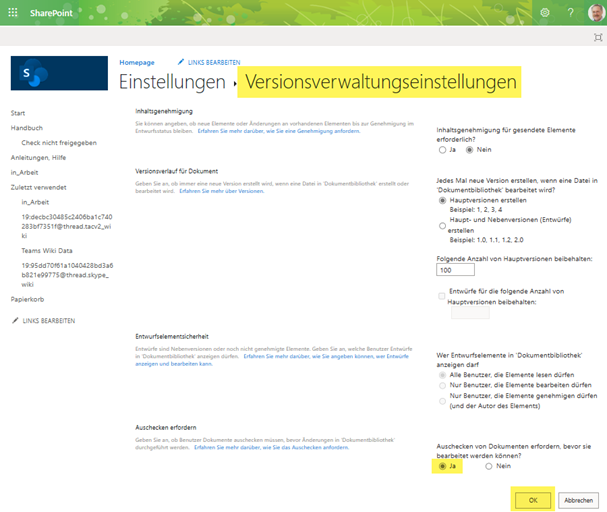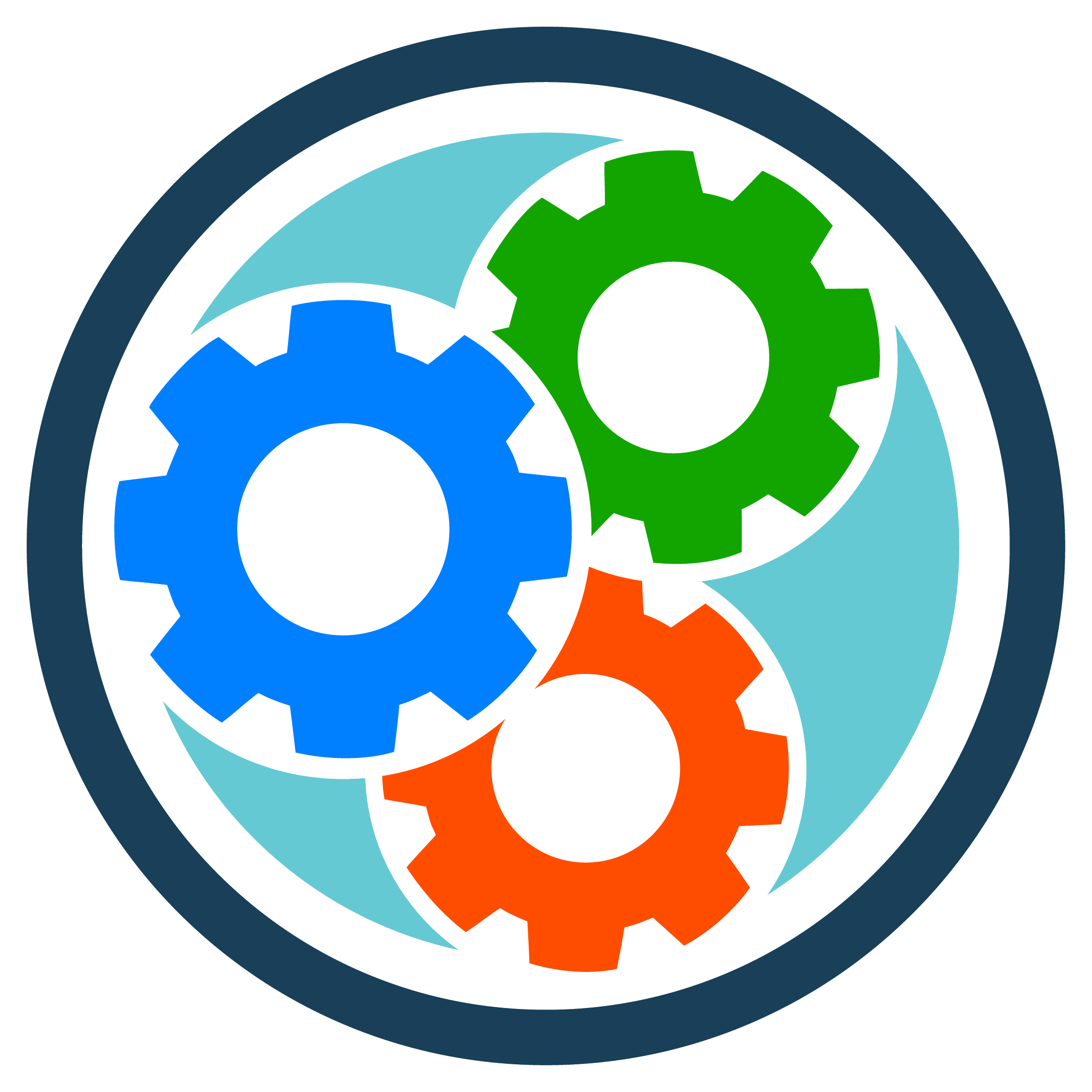Versehentliches Ändern von Dokumenten verhindern
Frage/Problem:
Prozessverantwortliche haben Schreibberechtigung und könnten im Alltag versehentlich Dokumente ändern.
Wie lässt sich das verhindern?
Siehe auch: Was ist automatisches Speichern? – Microsoft-Support
Option A: Automatisches Speichern von bestimmten Dokumenten ausschalten
Datei öffnen und die Option «Automatisches Speichern» deaktivieren (diese Option ist in allen Office-Anwendungen verfügbar)
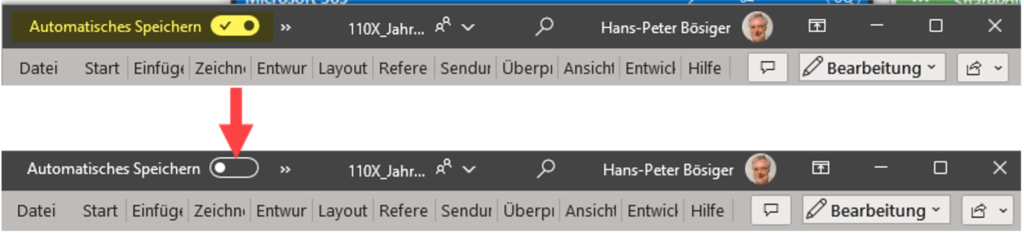
Option B: Automatisches Speichern generell in Word und Excel deaktivieren
Vorgehen:
Word-App öffnen => Menü «Datei» => «Optionen» => «Speichern» öffnen
Option «Dateien, die in der Cloud gespeichert sind, standardmässig automatisch speichern in Word» abwählen
Hinweise:
Vorgang bei Bedarf in Excel (und allenfalls weiteren Office-Anwendungen) wiederholen.
Deaktivieren ist nur in den (lokalen) Office-Anwendungen möglich. In Online-Anwendungen ist automatisches Speichern immer eingeschaltet.
Die Option steht sicher in Microsoft 365 zur Verfügung, in älteren Office-Versionen allenfalls nicht.
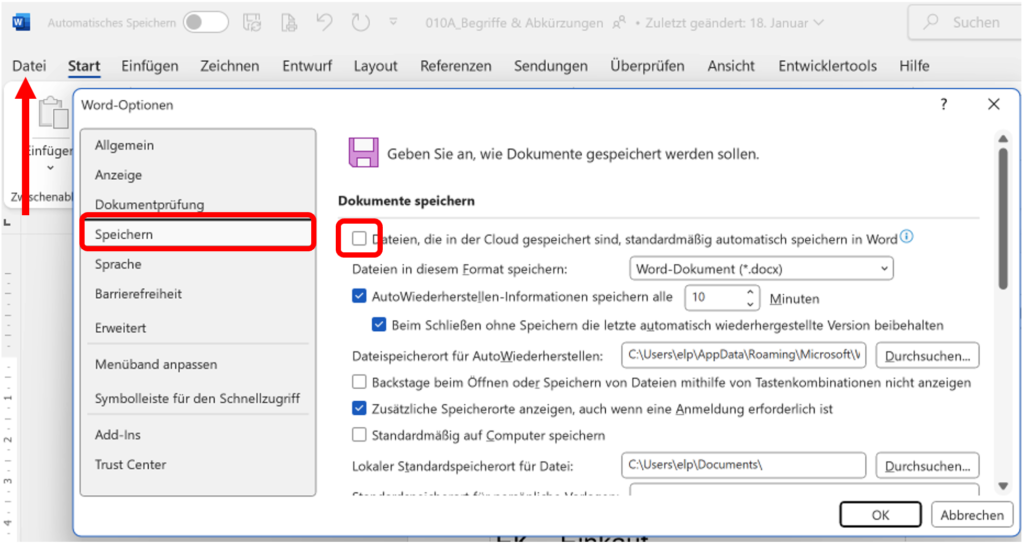
Option C: unterschiedliche Benutzer für Bearbeiten und Nutzen des MS-Portal einrichten
Analyse:
Die Berechtigung ist dem Usernamen zugeordnet. Für unterschiedliche Berechtigungen können aber 2 unterschiedliche Usernamen eingesetzt werden, einer mit Schreibberechtigung, der andere nur mit Leserechten.
Lösung:
Einen generellen User „info@meinbetrieb.ch“ mit Leserechten erstellen.
Diesen mit einem anderen Browser öffnen, damit dort das Login gespeichert bleibt, siehe FAQ «MS-Portal mit anderem Browser öffnen»
Diese Verknüpfung auch auf dem Desktop ablegen.
Somit steht ein schneller Zugang mit und ohne Schreibrechte zur Verfügung wie früher bei Q-Word.
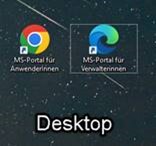
Alternativen:
Anstelle von 2 Browsern kann auch mit dem Inkognito-/InPrivate-Fenster gearbeitet werden.
Ergänzen Sie in der Desktop-Verknüpfung den Parameter
-inprivate (Edge)
-inkognito (Chrome)
Beispiel: C:\Program Files (x86)\Microsoft\Edge\Application\msedge.exe“ -inprivate https://sqbag.sharepoint.com/

Option D (nur für MS-Portal Basic): Auschecken von Dateien erzwingen
Zwingendes Auschecken in den Bibliothekseinstellungen einschalten, dann kann versehentliches Ändern kaum passieren.